Настройка доступа к сети интернет Ростелеком в TP-Link TD-W8950N
Для того чтобы войти в веб конфигуратор, нам нужно знать данные для входа по умолчанию такие как адрес сайта модема, логин и пароль. Как правило, эта информация имеется на наклейке снизу модема:
Подключаем модем с помощью патч-корда к компьютеру и включаем модем. Через минуту, после включения модема, набираем в браузере адрес tplinkmodem.net или 192.168.1.1 и нажимаем Enter. Вводим логин и пароль admin/admin, после чего нам откроется веб интерфейс модема TP-Link TD-W8950N.
По умолчанию в модемах TD-W8950N создана коннекция и WAN подключение 8/35 Bridge, которые нам не нужны и их нужно будет удалить. В меню слева выбираем «Дополнительные настройки» «WAN» ставим «галочку» удалить и нажимаем кнопку «удалить».
Аналогичным образом удаляем не нужный ATM интерфейс 8/35:
Теперь здесь же в меню «Дополнительные настройки» «ATM-интерфейс» нажимаем кнопку «Добавить». Вводим правильные идентификаторы VPI и VCI для Ростелеком Волга это 0/33.
Переходим в меню «WAN» выбираем созданный ранее интерфейс второго уровня atm0/33 и нажимаем кнопку «Далее».
Нажимаем кнопку «Добавить»
Выбираем тип подключения WAN PPPoE и нажимаем «Далее»
Вводим логин и пароль из договора на услугу интернет и нажимаем кнопку «Далее».
Выбираем только что созданное подключение ppp0.1 в качестве основного шлюза. Подключение ppp0.1 должно быть в выбранных интерфейсах как на картинке ниже. Нажимаем «Далее»:
Аналогичным образом выбираем интерфейсы DNS серверов. На картинке ниже выбрано наше созданное подключение ppp0.1, в этом случае будут использоваться адреса DNS серверов провайдера полученные автоматически по протоколу PPPoE. Но если есть необходимость использовать статические DNS сервера, то здесь их можно будет прописать вручную. Нажимаем кнопку «Далее»:
Нажимаем кнопку «Сохранить/Применить»:
Все, интернет подключение настроено.
Настройка IPTV Ростелеком в TP-Link TD-W8950N
К сожалению, в модеме TD-W8950N нет возможности сгруппировать несколько коннекций PVC на один LAN порт. Дело в том, что иногда на стороне провайдера для услуги IPTV прописаны две коннекции. Одна используется для multicast трафика, а другая для unicast. И если Ваш провайдер использует две коннекции, то этот модем Вам не подходит. Если же для IPTV нужна лишь одна коннекция, то нет проблем. Открываем меню «IPTV». Ставим галочку «Включить IPTV». Выбираем порт, в который будет подключаться телевизионная приставка. Вводим VPI/VCI для услуги IPTV (идентификаторы можно узнать в технической поддержке провайдера), и нажимаем кнопку «Сохранить/Применить».
Все, порт для подключения приставки IPTV настроен.
Настройка Wi-Fi в TP-Link TD-W8950N
Настройка вай фай в модеме TD-W8950N сводится к установке более сложного пароля. В принципе в модеме TD-W8950N уже корректно настроен Wi-Fi, но пароль по умолчанию состоит лишь из восьми цифр и является слишком слабым. Я рекомендую усложнить пароль. Пароль должен состоять не менее чем из десяти символов, содержать цифры и латинские буквы в прописном и строчном регистрах.
После того, как основные настройки сделаны, нужно обязательно поменять пароль на веб конфигуратор. Для этого переходим в меню «Управление» «Контроль доступа». Выбираем пользователя «admin» вводим старый пароль «admin» и вводим новый пароль и его же в поле «Подтвердить пароль» и нажимаем кнопку «Сохранить/Применить».
На этом настройка модема TP-Link TD-W8950N завершена. Если у Вас есть вопросы или Вам нужна консультация пишите в комментариях. Удачной Вам настройки!



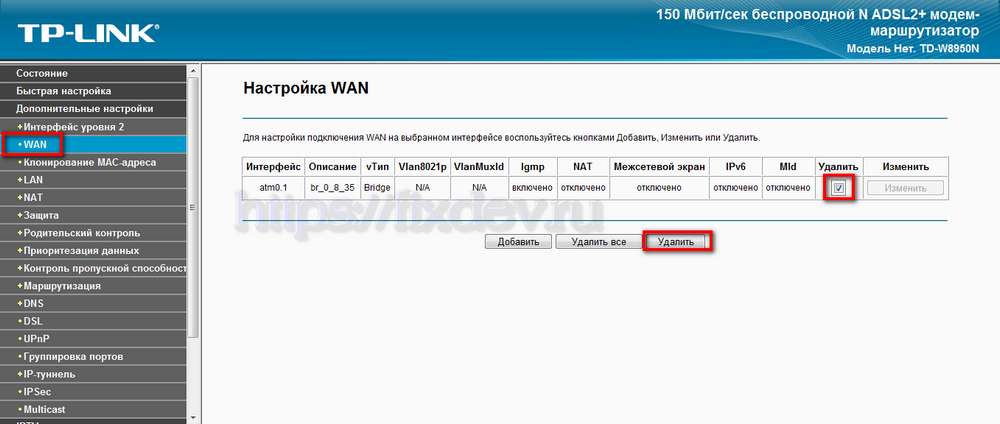
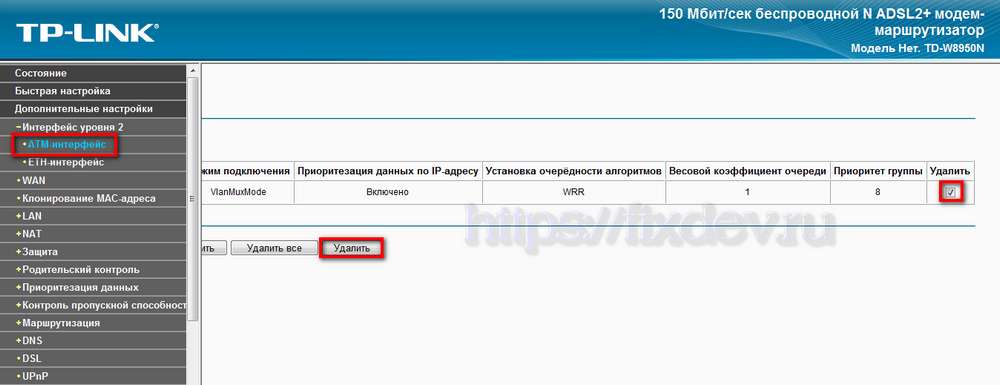


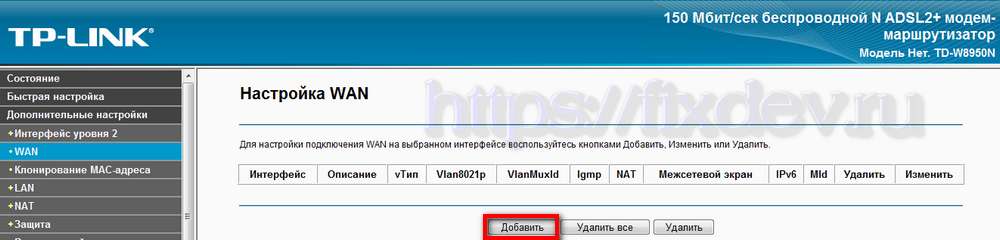
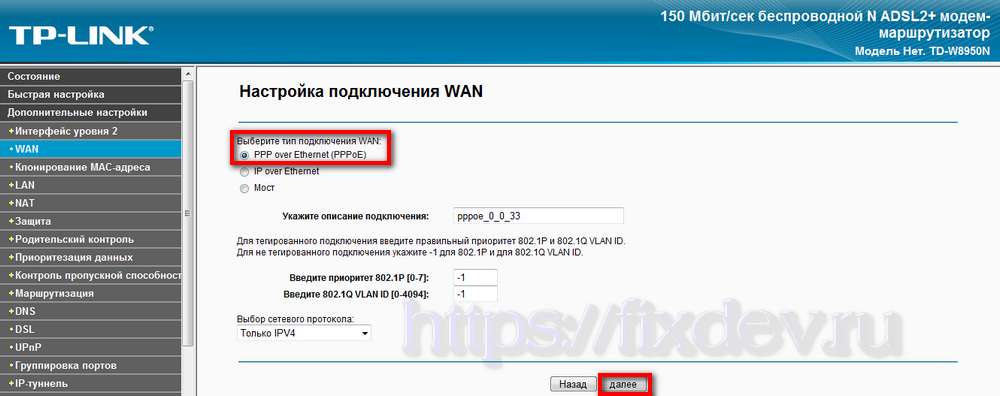
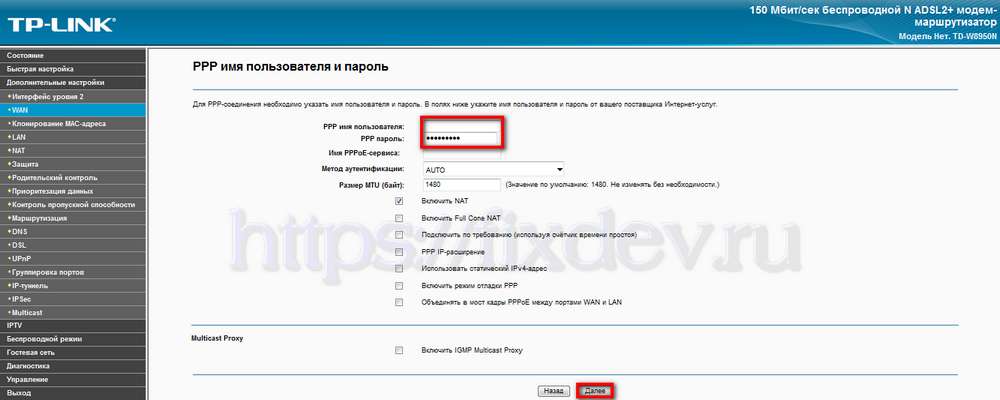

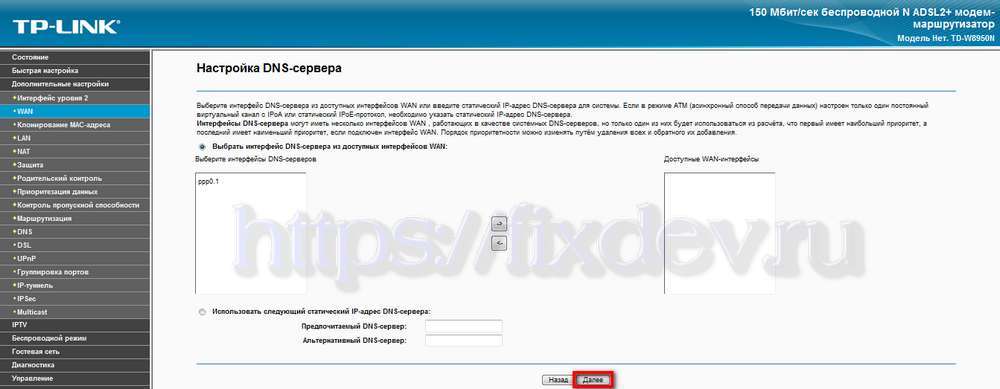
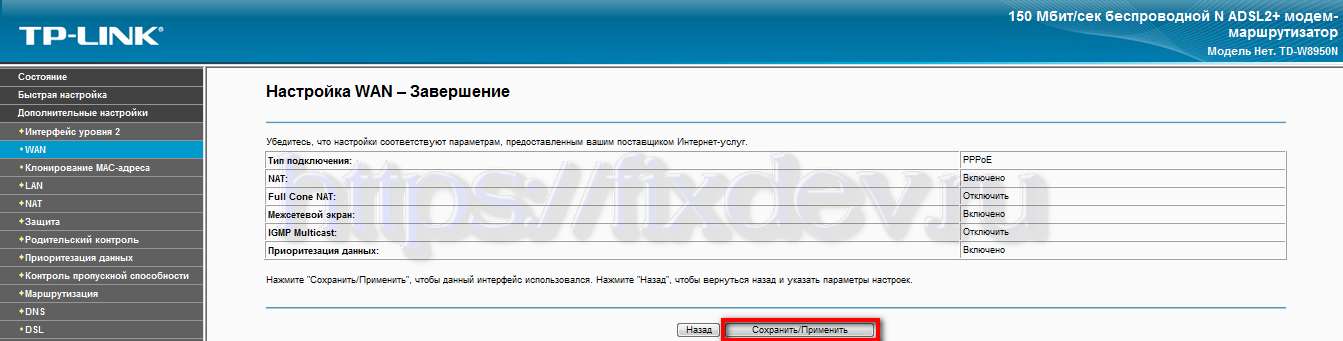

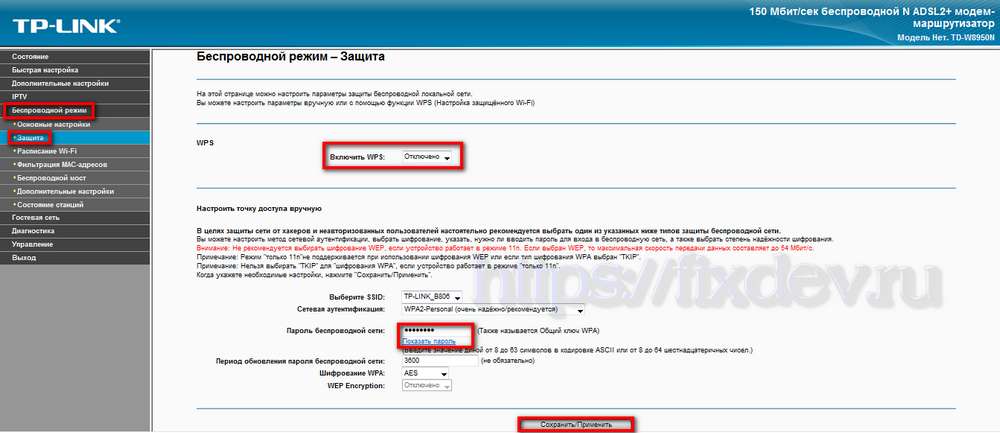
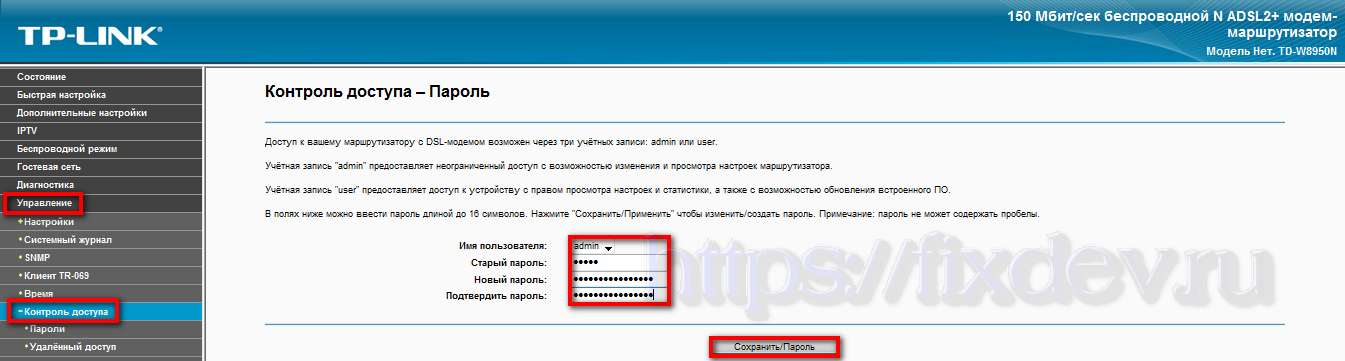
Очень помогла инструкция. Спасибо! Спасибо! Спасибо!